
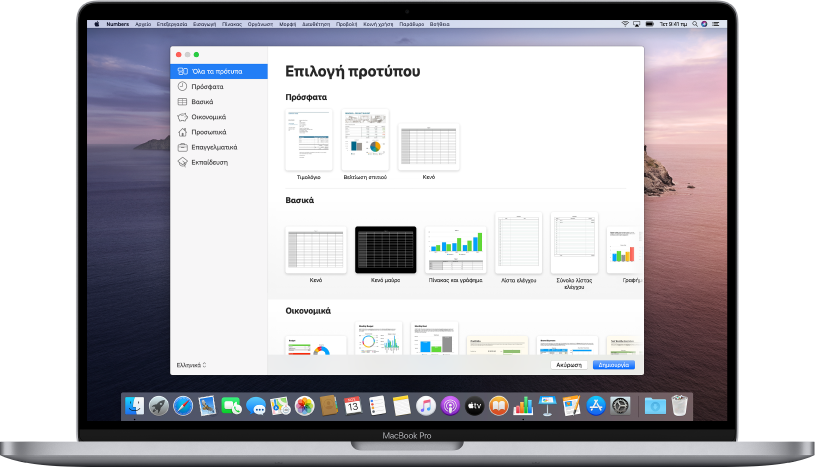
Ξεκινήστε με ένα πρότυπο
Όλα τα υπολογιστικά φύλλα ξεκινούν με ένα πρότυπο –ένα μοντέλο που μπορείτε να χρησιμοποιήσετε ως αφετηρία. Αντικαταστήστε τα γραφήματα και τα δεδομένα του προτύπου με το δικό σας περιεχόμενο και προσθέστε νέους πίνακες, τύπους, και άλλα.
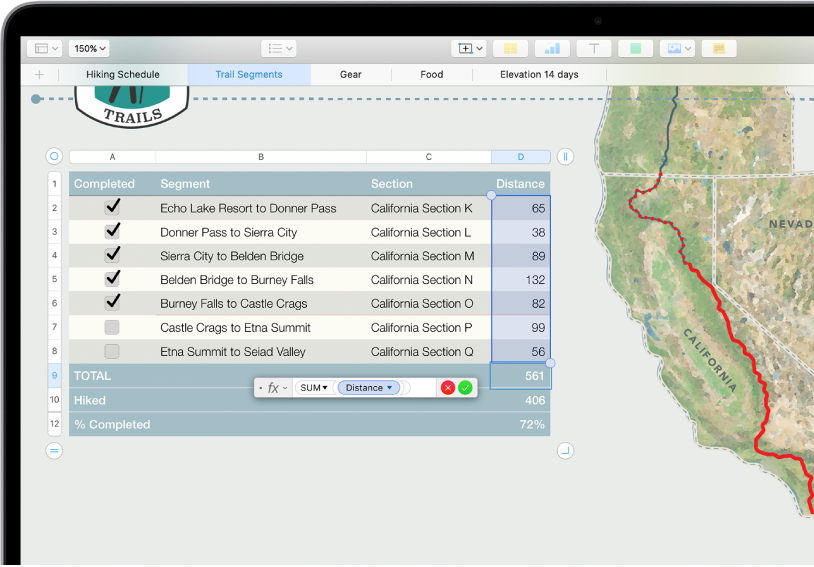
Προσθέστε δεδομένα σε έναν πίνακα
Εισαγάγετε τα δεδομένα σας ή εισαγάγετε δεδομένα από ένα άλλο αρχείο. Μπορείτε επίσης να επιλέξετε από ένα μεγάλο εύρος προκαθορισμένων τύπων, όπως άθροισμα ή μέσος όρος, για προσθήκη σε οποιοδήποτε κελί. Για να χωρέσουν όλα τα δεδομένα σας, προσθέστε περισσότερες γραμμές και στήλες.
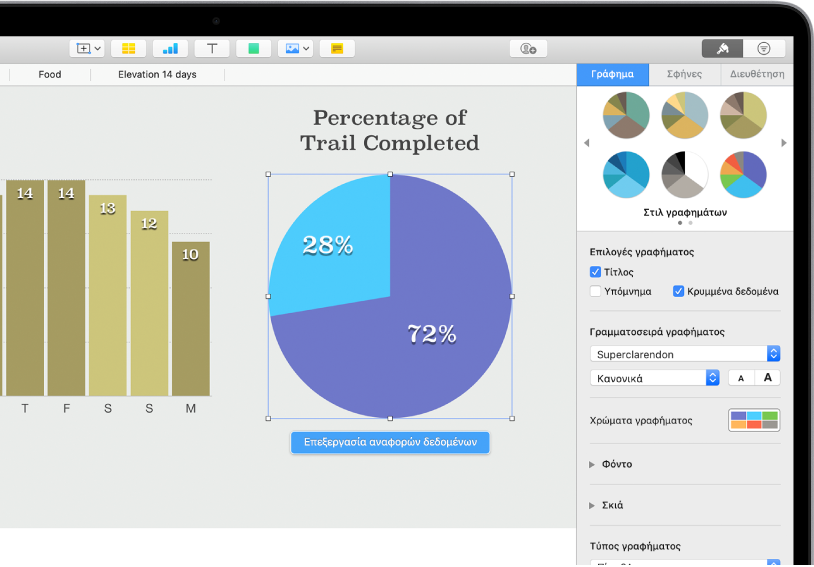
Δημιουργήστε ένα γράφημα
Απεικονίστε τα δεδομένα σας με ένα γράφημα 2Δ ή ένα διαδραστικό γράφημα. Όταν κάνετε αλλαγές στα δεδομένα του πίνακα, το γράφημα ενημερώνεται αυτόματα.
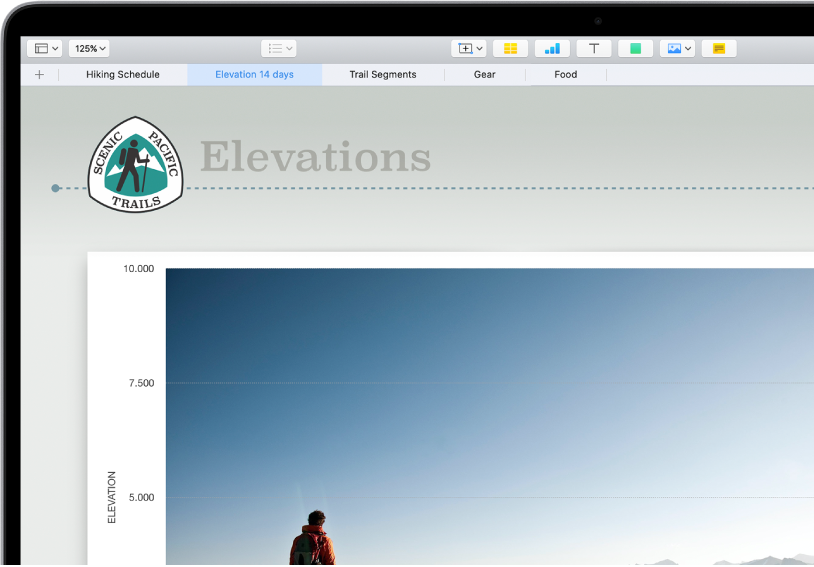
Οργανωθείτε με φύλλα
Οργανώστε το υπολογιστικό φύλλο σας με διαφορετικά φύλλα για κάθε τύπο πληροφοριών που θέλετε να παρακολουθείτε—εισόδημα, έξοδα και λοιπά. Μετά, απλώς κάντε κλικ σε μια καρτέλα στο επάνω μέρος του υπολογιστικού φύλλου για εναλλαγή στο φύλλο που θέλετε να δείτε.
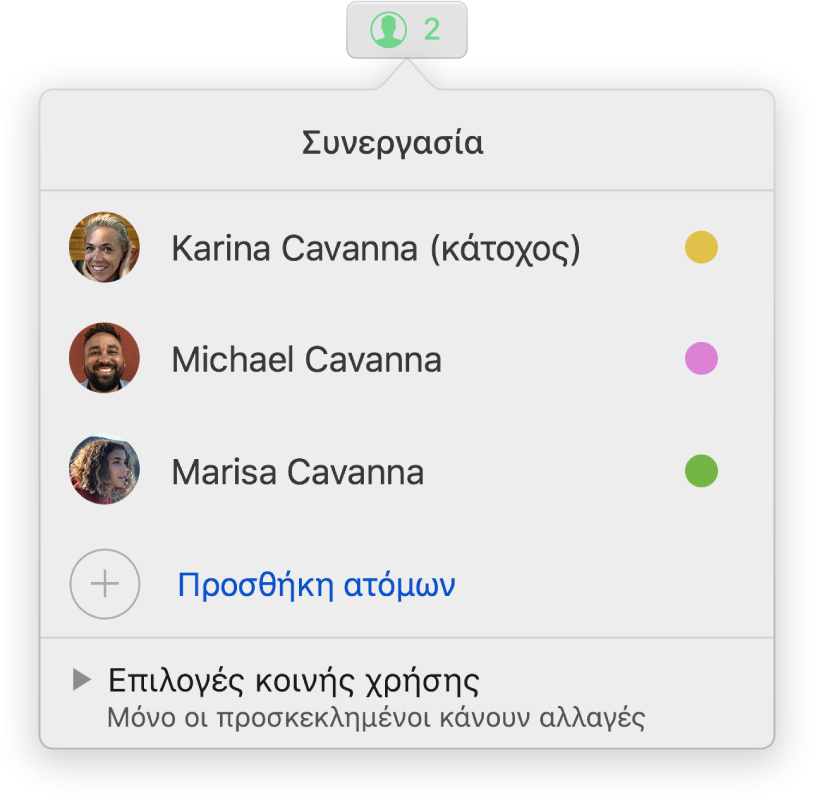
Συνεργασία σε πραγματικό χρόνο
Πρόσκληση άλλων ατόμων για συνεργασία στο υπολογιστικό φύλλο σας. Όλα τα άτομα που προσκαλείτε μπορούν να βλέπουν τις αλλαγές σε πραγματικό χρόνο, αλλά εσείς ελέγχετε ποια άτομα μπορούν να επεξεργαστούν ή μόνο να προβάλλουν το υπολογιστικό φύλλο.
Αυτός ο οδηγός σάς βοηθά να ξεκινήσετε να χρησιμοποιείτε το Numbers 10.1 στο Mac σας. Για να δείτε την έκδοση του Numbers στο Mac σας, επιλέξτε Numbers > Πληροφορίες για το Numbers (από το μενού Numbers στο πάνω μέρος της οθόνης σας). Για περιήγηση σε αυτόν τον οδηγό, κάντε κλικ στον Πίνακα περιεχομένων κοντά στο πάνω μέρος αυτής της σελίδας. Μπορείτε επίσης να πραγματοποιήσετε λήψη του οδηγού από το Apple Books (όπου διατίθεται).
Αν χρειάζεστε περισσότερη βοήθεια, επισκεφτείτε τον ιστότοπο Υποστήριξης για το Numbers.
Οδηγός χρήσης Numbers για Mac
- Καλώς ορίσατε
-
- Εισαγωγή στο Numbers
- Εισαγωγή στις εικόνες, γραφήματα και άλλα αντικείμενα
- Δημιουργία υπολογιστικού φύλλου
- Άνοιγμα ή κλείσιμο υπολογιστικών φύλλων
- Εξατομίκευση προτύπων
- Χρήση φύλλων
- Αναίρεση ή επανάληψη αλλαγών
- Αποθήκευση του υπολογιστικού φύλλου σας
- Εύρεση υπολογιστικού φύλλου
- Διαγραφή υπολογιστικού φύλλου
- Εκτύπωση υπολογιστικού φύλλου
- Αλλαγή του φόντου φύλλου
- Touch Bar για το Numbers
- Χρήση VoiceOver για δημιουργία ενός υπολογιστικού φύλλου
-
- Επιλογή κειμένου και τοποθέτηση σημείου εισαγωγής
- Χρήση συντόμευσης πληκτρολογίου για εφαρμογή στιλ
- Μορφοποίηση λιστών
- Προσθήκη και επεξεργασία εξισώσεων
- Προσθήκη εφέ επισήμανσης σε κείμενο
- Σύνδεσμος προς ιστοσελίδα, email ή φύλλο στο Numbers στο Mac
- Προσθήκη κανόνων (γραμμών) για διαχωρισμό κειμένου
-
- Αποστολή υπολογιστικού φύλλου
- Εισαγωγή στη συνεργασία
- Πρόσκληση άλλων για συνεργασία
- Συνεργασία σε κοινόχρηστο υπολογιστικό φύλλο
- Αλλαγή των ρυθμίσεων ενός κοινόχρηστου υπολογιστικού φύλλου
- Διακοπή κοινής χρήσης ενός υπολογιστικού φύλλου
- Κοινόχρηστοι φάκελοι και συνεργασία
- Χρήση του Box για συνεργασία
-
- Χρήση του iCloud με το Numbers
- Εισαγωγή αρχείου Excel ή κειμένου
- Εξαγωγή σε μορφή Excel ή άλλη μορφή αρχείου
- Μείωση μεγέθους αρχείου υπολογιστικού φύλλου
- Αποθήκευση μεγάλου υπολογιστικού φύλλου ως αρχείου πακέτου
- Επαναφορά μιας προγενέστερης έκδοσης ενός υπολογιστικού φύλλου
- Μετακίνηση υπολογιστικού φύλλου
- Κλείδωμα υπολογιστικού φύλλου
- Προστασία υπολογιστικού φύλλου με συνθηματικό
- Δημιουργία και διαχείριση προσαρμοσμένων προτύπων
- Copyright